اگر آپ کو اپنے موبائل ہاٹ اسپاٹ کو آن کرنے پر انٹرنیٹ سے منسلک ہونے میں دشواری ہو رہی ہے، تو آپ کچھ چیزیں آزما سکتے ہیں۔ سب سے پہلے، یقینی بنائیں کہ آپ کا ہاٹ اسپاٹ آن ہے اور آپ اس سے جڑے ہوئے ہیں۔ اگر آپ کو یقین نہیں ہے کہ یہ کیسے کیا جائے تو اپنے ہاٹ اسپاٹ کی دستاویزات چیک کریں۔ اگلا، اپنے آلے کو دوبارہ شروع کرنے کی کوشش کریں۔ یہ اکثر عارضی کنکشن کے مسائل کو ٹھیک کر دے گا۔ اگر آپ کو اب بھی پریشانی ہو رہی ہے تو اپنے نیٹ ورک کنکشن کو دوبارہ ترتیب دینے کی کوشش کریں۔ اس سے کنکشن کا کوئی بھی پرانا ڈیٹا صاف ہو جائے گا جس سے مسائل پیدا ہو سکتے ہیں۔ آخر میں، اگر آپ کو اب بھی جڑنے میں پریشانی ہو رہی ہے، تو آپ کو اپنے ہاٹ اسپاٹ کی ترتیبات کو ایڈجسٹ کرنے کی ضرورت پڑ سکتی ہے۔ مزید معلومات کے لیے اپنے ہاٹ اسپاٹ کی دستاویزات سے مشورہ کریں۔
آپ تو موبائل ہاٹ اسپاٹ آن ہونے پر انٹرنیٹ کنکشن رک جاتا ہے۔ پھر یہ پوسٹ آپ کی مدد کر سکتی ہے۔ ونڈوز 11/10 پی سی کے موبائل ہاٹ اسپاٹ کو آن کرنے کے فوراً بعد انٹرنیٹ سے منسلک ہونے کی کئی وجوہات ہیں۔ اس مضمون میں عام حالات کا تفصیل سے احاطہ کیا گیا ہے، لہذا آپ انہیں اپنے منظر نامے سے جوڑ سکتے ہیں اور منٹوں میں مسئلہ حل کر سکتے ہیں۔

موبائل ہاٹ اسپاٹ آن ہونے پر انٹرنیٹ کنکشن رک جاتا ہے۔
اگر آپ اپنے ونڈوز 11/10 پی سی پر موبائل ہاٹ اسپاٹ کو آن کرنے پر آپ کا انٹرنیٹ کنکشن گر جاتا ہے، تو ان تجاویز پر عمل کریں:
- بینڈ کی تبدیلی - 2.4 GHz یا 5 GHz
- KB5014699 اپ ڈیٹ ان انسٹال کریں۔
- ہوائی جہاز کے موڈ کو آن اور آف کریں۔
- Wi-Fi ڈرائیور کو دوبارہ انسٹال کریں۔
- فائر وال سافٹ ویئر کو غیر فعال کریں۔
- نیٹ ورک اڈاپٹر ٹربل شوٹر چلائیں۔
- موبائل ٹیچرنگ کی کوشش کریں۔
یہ سفارش کی جاتی ہے کہ آپ ان حلوں کے ساتھ آگے بڑھنے سے پہلے اپنے کمپیوٹر کو ایک بار دوبارہ شروع کریں۔ بہت سے معاملات میں، ایک سادہ دوبارہ شروع کرنے سے سیکنڈوں میں مختلف مسائل حل ہو جاتے ہیں۔
1] بینڈ تبدیل کریں - 2.4GHz یا 5GHz
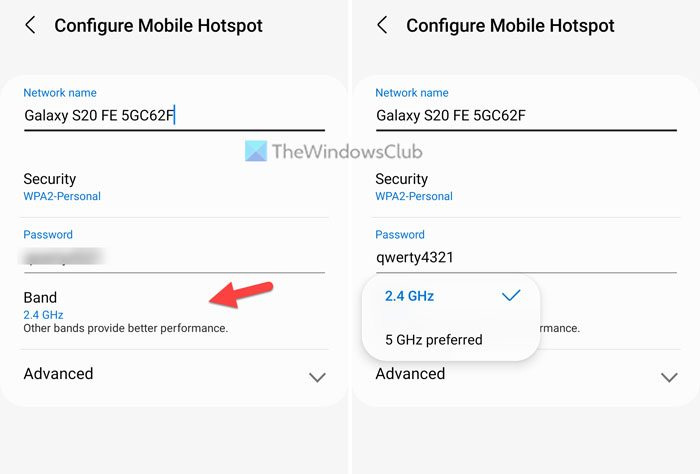
جب آپ موبائل ہاٹ اسپاٹ سیٹ اپ کرتے ہیں، تو یہ آپ سے ایک رینج منتخب کرنے کو کہتا ہے۔ آپ دو بینڈز میں سے انتخاب کر سکتے ہیں - 2.4 GHz اور 5 GHz۔ اس کے بعد، آپ کا کمپیوٹر منتخب کردہ رینج کے مطابق کام کرتا ہے۔ تاہم، اگر آپ کے کمپیوٹر کے بینڈ کے انتخاب یا ہارڈ ویئر میں کوئی مسئلہ ہے، تو آپ کو اپنے کمپیوٹر پر انٹرنیٹ کنکشن کے ساتھ مسائل کا سامنا ہو سکتا ہے۔ یہی وجہ ہے کہ بینڈ کو تبدیل کرنے اور چیک کرنے کی سفارش کی جاتی ہے کہ آیا اس سے مسئلہ حل ہوتا ہے یا نہیں۔
2] KB5014699 اپ ڈیٹ کو ان انسٹال کریں۔
اگر آپ Windows 10 ورژن 21H2 پر اس مسئلے کا سامنا کر رہے ہیں، تو یہ مشورہ دیا جاتا ہے کہ چیک کریں کہ آیا آپ نے KB5014699 اپ ڈیٹ انسٹال کیا ہے یا نہیں۔ کچھ صارفین کے مطابق، یہ اپ ڈیٹ آپ کے پی سی میں مسئلہ پیدا کر سکتا ہے۔ اپ ڈیٹ کو ونڈوز سیٹنگز کے ذریعے چیک کیا جا سکتا ہے۔ اگر آپ کو یہ اپ ڈیٹ ملتا ہے، تو ونڈوز اپ ڈیٹس کو ان انسٹال کرنے کے لیے اس گائیڈ پر عمل کریں۔
3] ہوائی جہاز کے موڈ کو آن کریں اور اسے آف کریں۔
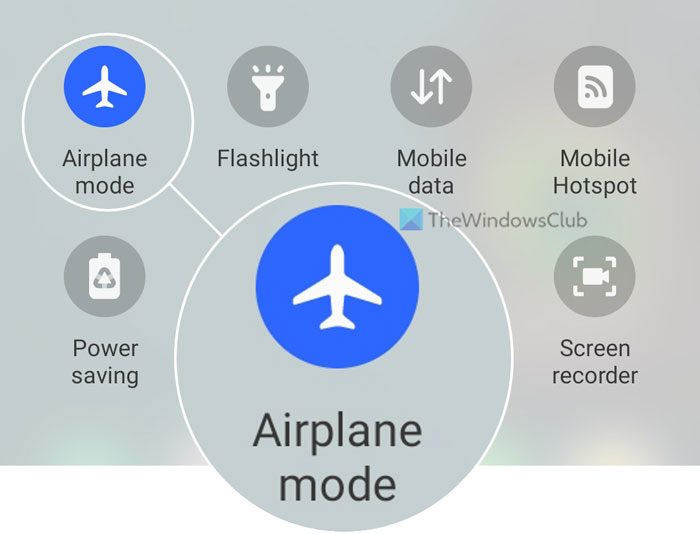
بعض اوقات مسئلہ آپ کے موبائل فون کے سیلولر نیٹ ورک کے ساتھ ہوتا ہے۔ اگر ایسا ہے تو، آپ گروپ کو تبدیل کر کے یا اپ ڈیٹ کو ہٹا کر اسے ٹھیک نہیں کر سکتے۔ ایسی صورت میں ہوائی جہاز کے موڈ کو آن کریں اور چند سیکنڈ کے بعد اسے آف کر دیں۔ تمام موبائل فونز میں یہ آپشن موجود ہے اور آپ اسے ٹاپ نیویگیشن مینو میں تلاش کر سکتے ہیں۔
4] Wi-Fi ڈرائیور کو دوبارہ انسٹال کریں۔
اگر آپ بیرونی وائی فائی اڈاپٹر استعمال کر رہے ہیں، تو یہ تجویز کی جاتی ہے کہ آپ اپنے کمپیوٹر پر وائی فائی ڈرائیور کو ڈاؤن لوڈ اور انسٹال کریں۔ چاہے یہ Windows 11 یا Windows 10 پر ہو، آپ مینوفیکچرر کی ویب سائٹ پر ایک ہم آہنگ ڈرائیور تلاش کر سکتے ہیں۔ اس کے علاوہ، آپ کو سی ڈی پر بھی وہی مل سکتا ہے جو آپ کو وائی فائی اڈاپٹر کے ساتھ ملتا ہے۔
ڈزنی کے علاوہ غلطی کا کوڈ 43
5] فائر وال سافٹ ویئر کو غیر فعال کریں۔
فائر وال سافٹ ویئر اکثر آپ کے کمپیوٹر پر آنے والی اور جانے والی ٹریفک یا کنکشن کو روکتا ہے۔ اگر آپ نے کسی چیز کو غلط طریقے سے ترتیب دیا ہے، تو یہ موبائل ہاٹ اسپاٹ کے استعمال کو بھی روک سکتا ہے۔ جب کہ بلٹ ان فائر وال میں اس طرح کا کام نہیں ہوتا ہے یا اس طرح کام کرتا ہے، تیسری پارٹی کے جدید فائر وال پروگرام ونڈوز 11 یا ونڈوز 10 پی سی پر اس مسئلے کا سبب بن سکتے ہیں۔
اس لیے یہ ایک اچھا خیال ہے کہ اپنے فائر وال سافٹ ویئر کو عارضی طور پر غیر فعال کر دیں تاکہ یہ معلوم ہو سکے کہ آیا یہ مجرم ہے یا نہیں۔ اگر ہاں، تو آپ کو ہر چیز کو ٹھیک سے ترتیب دینے یا سافٹ ویئر کو اَن انسٹال کرنے کی ضرورت ہے۔
6] نیٹ ورک اڈاپٹر ٹربل شوٹر چلائیں۔
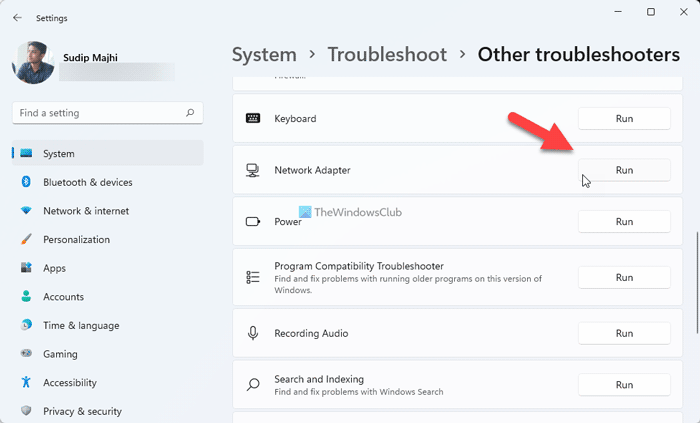
اگر آپ کو اپنے کمپیوٹر پر نصب Wi-Fi اڈاپٹر کی وجہ سے یہ مسئلہ درپیش ہے تو آپ اسے چلا کر مسئلہ حل کر سکتے ہیں۔ نیٹ ورک اڈاپٹر خرابیوں کا سراغ لگانا. FYI، آپ کو کچھ بھی ڈاؤن لوڈ کرنے کی ضرورت نہیں ہے کیونکہ Windows 11 اور Windows 10 ایسے ٹربل شوٹرز کے ساتھ بطور ڈیفالٹ آتے ہیں۔ ایسا کرنے کے لیے، درج ذیل کام کریں:
گوگل کروم انٹرنیٹ ایکسپلورر
- دبائیں جیت + مجھے ونڈوز کی ترتیبات کو کھولنے کے لیے۔
- کے پاس جاؤ سسٹم > ٹربل شوٹنگ > دیگر ٹربل شوٹنگ ٹولز .
- مل نیٹ ورک اڈاپٹر خرابیوں کا سراغ لگانا.
- دبائیں رن بٹن
- اسکرین پر دی گئی ہدایات پر عمل کریں۔
اس کے بعد، آپ کو اپنے کمپیوٹر کو دوبارہ شروع کرنے کی ضرورت پڑسکتی ہے۔
7] موبائل ٹیتھرنگ آزمائیں۔
اگر آپ کے لیے کوئی بھی حل کام نہیں کرتا ہے، تو آپ موبائل ٹیچرنگ کو آزما سکتے ہیں۔ دوسرے الفاظ میں، آپ اپنے انٹرنیٹ کنکشن کو استعمال کرنے کے لیے اپنے فون کو اپنے کمپیوٹر سے جوڑنے کے لیے USB کیبل استعمال کر سکتے ہیں۔ تقریباً تمام موبائل فونز میں یہ آپشن موجود ہے اور آپ اسے اپنے فون پر بھی تلاش کر سکتے ہیں۔
پڑھیں: فکس موبائل ٹیتھرنگ انٹرنیٹ ونڈوز پر منقطع ہوتا رہتا ہے۔
میرا وائی فائی ہاٹ اسپاٹ سے مسلسل کیوں منقطع ہو رہا ہے؟
وائی فائی آپ کے ہاٹ اسپاٹ سے منقطع ہونے کی مختلف وجوہات ہو سکتی ہیں یا Windows 11/10 PC آپ کے موبائل ہاٹ اسپاٹ سے منقطع ہوتا رہتا ہے۔ اگر آپ کے نیٹ ورک اڈاپٹر یا وائی فائی اڈاپٹر میں کچھ مسائل ہیں، یا آپ کا موبائل فون ہاٹ اسپاٹ کو سپورٹ نہیں کرتا ہے، تو آپ کو یہ مسئلہ اپنے کمپیوٹر پر مل سکتا ہے۔ اسی لیے یہ مشورہ دیا جاتا ہے کہ آپ اپنے کمپیوٹر پر اس مسئلے کو حل کرنے کے لیے ان تجاویز اور چالوں پر عمل کریں۔
پڑھیں: موبائل ہاٹ اسپاٹ دکھائی نہیں دے رہا ہے یا لیپ ٹاپ پر اس کا پتہ نہیں چل رہا ہے۔
کیا میں ایک ہی وقت میں وائی فائی اور ہاٹ اسپاٹ آن کر سکتا ہوں؟
سبھی نہیں، لیکن کچھ موبائل آلات صارفین کو ایک ہی وقت میں وائی فائی اور ہاٹ اسپاٹ آن کرنے کی اجازت نہیں دیتے ہیں۔ زیادہ تر معاملات میں، آپ کو موبائل ہاٹ اسپاٹ کو فعال کرنے کے لیے Wi-Fi کو آن کرنے کی ضرورت ہے۔ اس کی وجہ یہ ہے کہ موبائل ہاٹ اسپاٹ کو سیلولر ڈیٹا کو فعال کرنے کی ضرورت ہوتی ہے۔
پڑھیں: موبائل ہاٹ سپاٹ ونڈوز 11/10 میں کام نہیں کر رہا ہے۔















